11月会员限时半价,下个月恢复原价188 开会员立即查看此资源以及本站全部资源,人工开通或售后问题加v:thumbxmw
详情点击这里查看
日前更新的官方博文中,微软承认自Windows 10四月更新(Version 1803)开始为了减少系统的磁盘空间利用,就已经默认关闭注册表自动定期备份功能。如果要定期将注册表备份到RegBack文件夹,则必须在Windows 10中手动启用注册表备份功能。
微软在支持文档中解释道:“自Windows10 Version 1803开始win10注册表修复工具,Windows系统不再自动备份系统注册表至RegBack文件夹。如果你在资源管理器中访问 WindowsSystem32configRegBack路径win10注册表修复工具,尽管你依然能够看到各种注册表配置单元,但是每个文件容量都为0kb。”
如果你依然希望这项功能重新生效,用户可以通过修改注册表重新启用。具体操作步骤如下:
1.打开“开始”菜单

2.搜索“Regedit Editor”(注册表编辑器)
3.浏览到以下路径:HKLMSystemCurrentControlSetControlSession ManagerConfiguration Manager
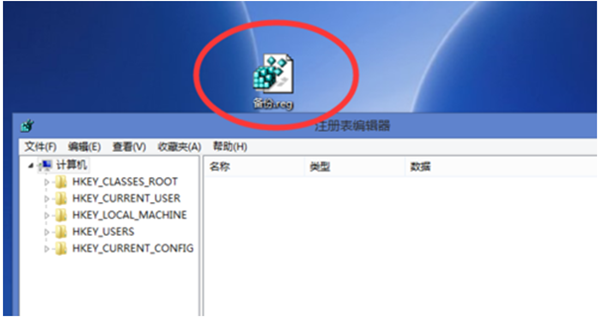
4.右键右侧面板
5.选择新建–>DWORD(32位)
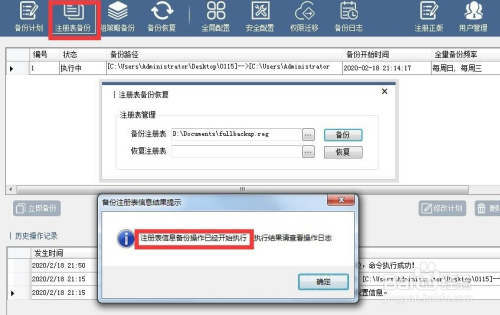
6.将其名字命名为EnablePeriodicBackup

7.双击EnablePeriodicBackup,然后将键值修改为1
8.点击OK
在重启设备之后Windows就会备份注册表至RegBack文件夹,并且会创建RegIdleBackup任务进程来管理后续备份。虽然可以备份,但是想要恢复注册表就没有那么简单了,可以访问PureTechInfo提供的这篇文章。
限 时 特 惠: 本站每日持续更新海量各大内部创业教程,加站长微信免费获取积分,会员只需38元,全站资源免费下载 点击查看详情
站 长 微 信: thumbxmw
声明:本站内容转载于网络,版权归原作者所有,仅提供信息存储空间服务,不拥有所有权,不承担相关法律责任,若侵犯到你的版权利益,请联系我们,会尽快给予删除处理!

